Úvod
Node.js je open-source JavaScript (JS) runtime prostředí, které se většinou používá pro vývoj online aplikací. Toto multiplatformní prostředí je lehké a efektivní díky svému událostmi řízenému neblokujícímu I/O modelu.
Tato příručka vás naučí, jak nainstalovat Node.js na Debian pomocí tří různých metod.
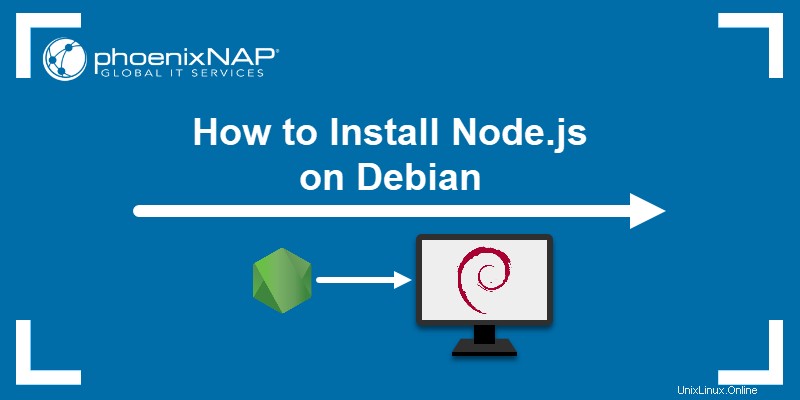
Předpoklady
- Systém Debian 9, 10 nebo 11.
- Přístup k terminálu.
- Oprávnění sudo.
Metoda 1:Nainstalujte Node.js přes apt
Nejjednodušší způsob instalace Node.js na Debian je z oficiálního úložiště.
Poznámka: Verze Node.js obsažená v úložišti Debianu může být zastaralá. Starší verze Node.js jsou vhodné pro experimentování, ale neměly by se používat v produkčním prostředí.
Chcete-li nainstalovat Node.js z úložiště Debianu, postupujte podle následujících kroků.
Krok 1:Aktualizujte úložiště
Před instalací Node.js se ujistěte, že úložiště stahuje nejnovější verzi balíčku obsahujícího Node.js. Chcete-li to provést, aktualizujte systémová úložiště pomocí:
sudo apt update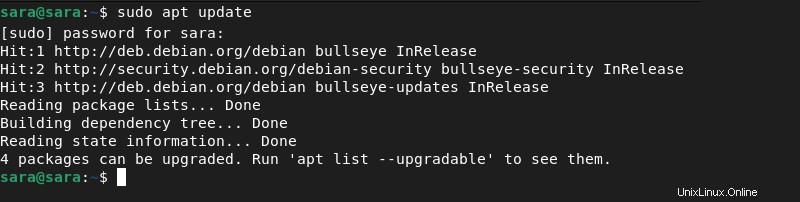
Dále upgradujte balíčky na nejnovější verzi pomocí:
sudo apt upgrade
Krok 2:Nainstalujte Node.js
Po aktualizaci úložiště pokračujte v instalaci. Použijte apt install k instalaci Node.js a NPM, výchozího správce balíčků pro Node.js.
Spusťte následující příkaz:
sudo apt install nodejs npm -y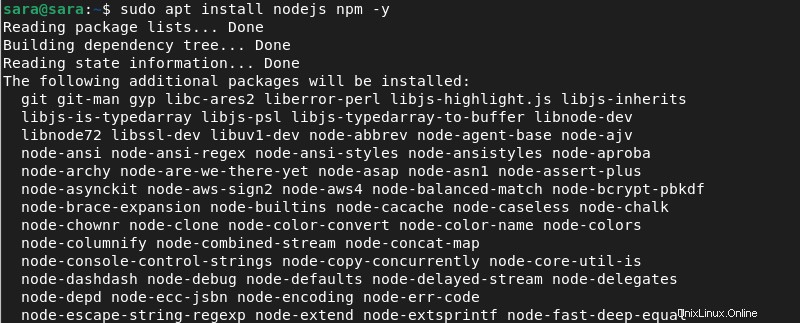
Krok 3:Ověřte instalaci
Spusťte -v zkontrolovat verzi Node.js a NPM a ověřit, zda byly balíčky nainstalovány:
<code>node -v
Ověřte instalaci NPM pomocí:
npm -v
Metoda 2:Instalace Node.js přes NodeSource PPA
Nejnovější verze Node.js nemusí být dostupná v úložišti Debianu. Pokud je tomu tak, k získání nejnovější verze Node.js použijte úložiště PPA od NodeSource. PPA je alternativní úložiště, které poskytuje software, který není dostupný v oficiálních repozitářích Debianu.
Krok 1:Nainstalujte příkaz curl
Instalace Node.js z PPA vyžaduje použití curl. Chcete-li nainstalovat nejnovější verzi curl , spustit:
sudo apt install curl
Výstup ukazuje, že curl je aktuální. V případě, že tomu tak není, systém příkaz aktualizuje. Chcete-li ověřit instalaci, spusťte:
curl --version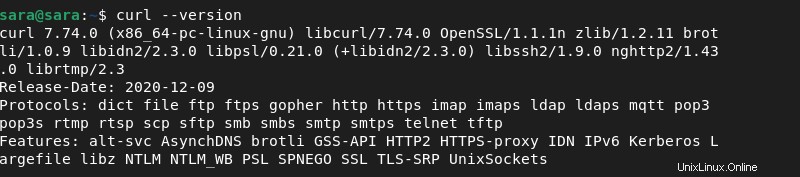
Krok 2:Přidejte PPA do systému
Přidejte PPA do systému pomocí:
<code>curl -sL https://deb.nodesource.com/setup_18.x | sudo -E bash -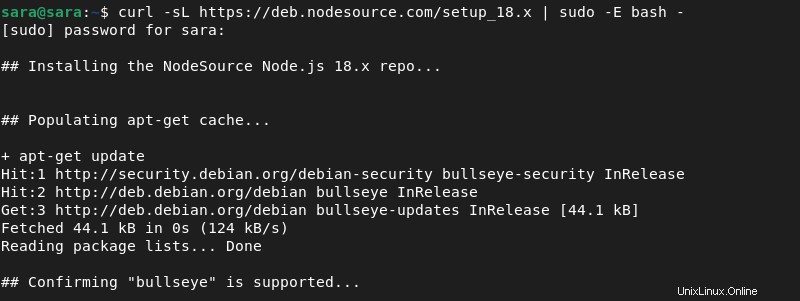
Poznámka: NodeSource nabízí různé verze Node. Příklad používá 18.x . Chcete-li stáhnout jinou verzi, nahraďte setup_18.x s příslušnou verzí.
Krok 3:Aktualizujte úložiště
Jakmile systém přidá PPA, aktualizujte úložiště a upgradujte balíčky:
<code>sudo apt update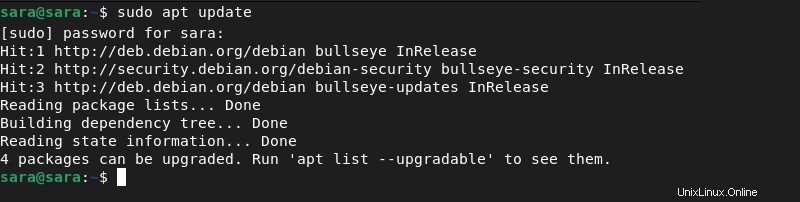
sudo apt upgrade
Krok 4:Nainstalujte Node.js
Při instalaci z PPA se Node.js a NPM dodávají ve stejném balíčku. Nainstalujte oba pomocí:
<code>sudo apt install nodejs
Krok 5:Ověřte instalaci
Chcete-li ověřit, zda jsou soubory Node.js a NPM správně nainstalovány, zkontrolujte jejich verze pomocí -v :
node -v
npm -v
Metoda 3:Nainstalujte Node.js přes NVM
Další způsob instalace Node.js je pomocí Správce verzí uzlu (NVM).
NVM spravuje aktivní verze Node.js. S NVM mohou uživatelé stahovat a přepínat mezi více verzemi Node.js pomocí terminálu.
Krok 1:Získejte instalační skript
Chcete-li nainstalovat NVM, stáhněte si nejprve instalační program z GitHubu. Spusťte následující příkaz:
curl https://raw.githubusercontent.com/creationix/nvm/master/install.sh | bash
Krok 2:Znovu načtěte profil Bash
Použijte jeden ze dvou způsobů, jak přidat cestu ke skriptu NVM v aktuální relaci prostředí:
- Restartujte terminál.
- Spusťte zdroj
~/.profilepříkaz.

Krok 3:Seznam verzí Node.js
Pomocí následujícího příkazu vypíšete všechny dostupné verze Node.js:
nvm ls-remote
Příkaz vytiskne všechny dostupné verze a umožní uživatelům vybrat a nainstalovat více než jednu.
Krok 4:Nainstalujte Node.js
Použijte nvm install stáhnout a nainstalovat jakoukoli konkrétní verzi. Chcete-li například nainstalovat verzi 12.1 , spustit:
nvm install 12.1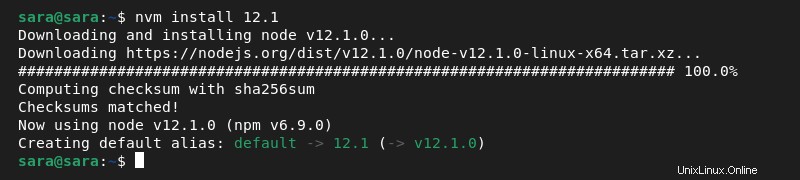
Jakmile systém nainstaluje Node.js, použije se nainstalovaná verze. Ověřte aktuálně používanou verzi pomocí:
node -v
Krok 5:Změna verzí
NVM umožňuje uživatelům stahovat a instalovat více verzí. Například si stáhněte a nainstalujte verze 18.1 a 16.5 také:
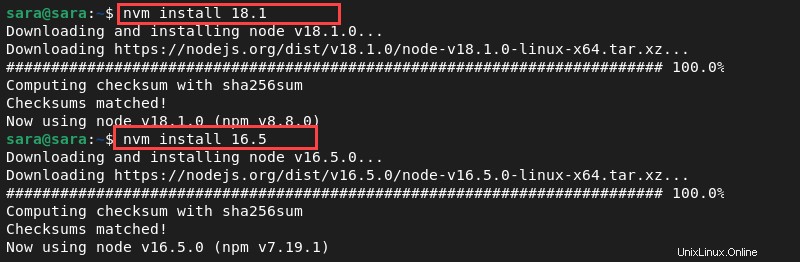
Chcete-li zobrazit všechny nainstalované verze, spusťte nvm pomocí příkazu ls:
nvm ls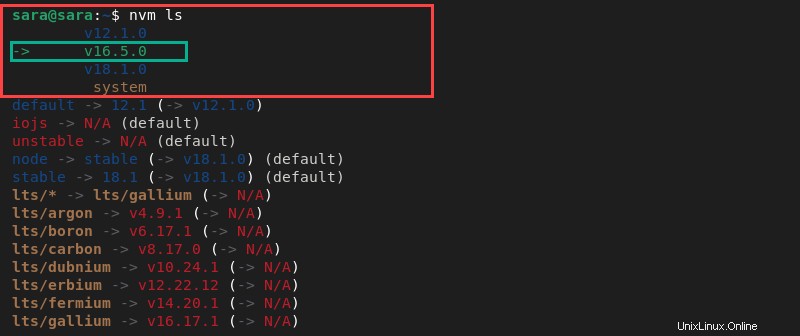
Příkaz zobrazí tři verze, přičemž aktuálně aktivní je vytištěna zeleně.
Chcete-li přejít na jinou verzi, použijte:
nvm use 18.1
ls výstup také ukazuje, že výchozí verze je 12.1 .
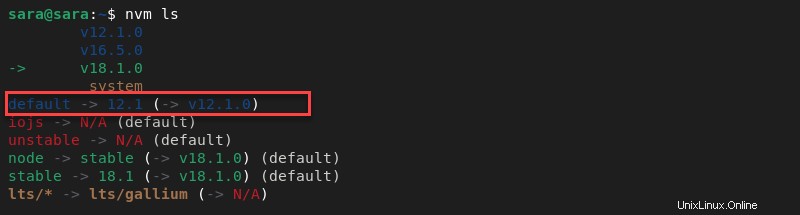
Chcete-li změnit výchozí verzi Node.js, spusťte:
nvm alias default 18.1
Závěr
Po přečtení tohoto návodu víte, jak nainstalovat Node.js a NVM na Debian. Dále se dozvíte, jak aktualizovat Node.js na nejnovější verzi.